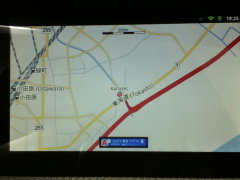kanatecアーカイブス
メニュー
Androidのお勉強
■ 目次
■ オフラインによる地図参照
WiFi接続されてないオフライン環境で、地図を閲覧したい。もちろん無料で。
iOSの場合、キャンペーンで無料ダウンロードしたMapFanがオフラインで使用可能な地図データを持っており便利だが・・・
AndroidのLenovo IdeaPad A1には「Navdroyd」というオフラインで地図参照できるナビソフトが入っており、無料で世界各地の地図データをダウンロードできるが、この地図がとっても大陸的で大雑把な感じ。
この地図は、血液型A型の几帳面なKanatecにはちょっと無理って感じ。なんと、Kanatec本社前の2車線の道路が地図に載ってないレベルであり、街歩きや自転車では利用困難。
上記は、Kanatec本社付近の地図です。縮尺的にはまだまだ拡大できますが、表示される道やPOIがこれ以上増えることはありません。この地図を見ると、GarminのハンディーGPSに標準添付された地図を思い出します。
車での移動ならこれでなんとか十分ですが、車には普通のカーナビが付いているので、改めてドロイド君を持ち出す必要もなし。
[Solution:●]
Androidの定番オンライン地図ソフトであるGoogleMapのキャッシュ機能を使って、端末のMicroSDカード内に地図データをダウンロードし保存しておきます。手順は以下の通り。
(1)初期設定
- 地図ソフト「マップ」を開く
- メニュー→その他→設定→Labsを開く
- 「地図の事前キャッシュ」にチェックを入れる
(2)地図データの事前ダウンロード
アプリの仕様で、キャッシュする地図メッシュは32km(20マイル?)四方、メッシュ数は10個までのようです。
キャッシュできる地図メッシュ数に制限があるので、普段の自分の行動範囲を基本とし、旅行や出張先に応じて地図メッシュを適宜入れ替える運用が必要。
メッシュ切りについては、無駄なく隙間なく、効率的にメッシュ切りしてダウンロードしましょう。
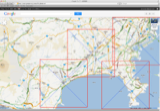
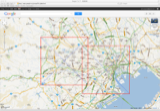
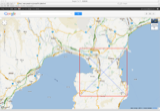
(クリックすると拡大します)
左から順に、神奈川県、東京都、静岡県東部
地図データのキャッシュ保存方法は以下の通り。
- 地図上のメッシュの中心点を長押しする
- 吹き出しが開くので、右矢印>をクリックする
- 「地図を事前キャッシュ」をクリックする
また、キャッシュ済みのデータの閲覧、削除やリネーム方法は以下の通り。
- メニュー→その他→設定→キャッシュ設定を開く
- 「事前にキャッシュ済み地図」をクリック
- 閲覧は希望の地図を、リネームは鉛筆マークを、削除は×マークをクリック
これで、オフライン上でのGoogleMap同等の地図情報に、オフライン環境下でアクセスできます。
■ スクリーンショットを撮影
iOSの場合、「オン/オフボタン」と「ホームボタン」の同時押しで、スクリーンショットが簡単にとれる。iOS5+iCloud環境なら、自動的にiCloudに撮影したスクリーンショットファイルがアップロードされ、他のPCから簡単にGETできるが・・・
Androidの場合、root権限とかSKDとかPCとのUSB接続とか、色々面倒くさい感じ。もっと簡単な方法を調べてみましょう。
[Solution 1:▲]
iPod touchのカメラで撮影し、iCloudに自動アップロードする。
一番簡単ですが、画質も悪いし、常にiPod touchも手元に置いておく必要があります。これは最後の手段としましょう。
[Solution 2:×]
WebやAndroid Marketにてソフトを探してみましょう。「何でもあり」のAndroidの世界なので、何か見つかるかもしれません。
条件は;
- root権限とか、SKDとか、他のPC等を必要としない簡単操作のもの
- スクリーンショットの画像ファイルを、用意にMacに移せるもの
- もちろん無料
上記条件にて探してみましたが、一部のスマホ以外では、端末単体でroot権限とか面倒な設定なしに、スクリーンショットを取るのは難しいみたいです。